苹果全新的iOS 7系统新增了不少新功能,比如新增的iOS7手势功能可以大大提升用户体验。这对不少果粉用户还不知道iOS7手势怎么用,以下小编在本文中与大家详细介绍下iOS7设置与使用教程,还不会的朋友赶紧来学习下吧。

iOS7手势怎么用 iOS7手势设置图解教程
iOS 7手势功能可以更好的帮助我们操作iPhone手机,iOS7手势功能,不仅贯穿了系统设置和原生的一些iOS应用,很多第三方应用也都开始支持手势功能,iOS7手势功能主要有以下几种用法。
1、从左往右手势滑动可返回上一级菜单
在iOS7系统内置内置程序与操作界面上,我们均可以手指需从屏幕边缘左侧手势滑动到右侧,均可以返回到上一菜单,如下图所示:
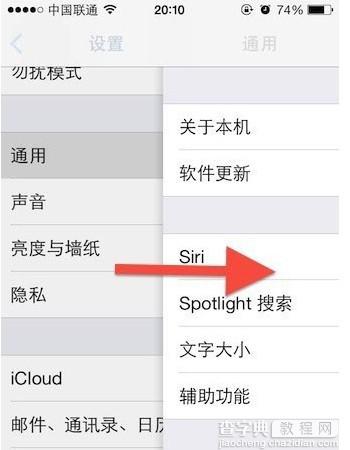
iOS 7手势返回上一菜单
Ps:部分非iOS内置程序与官方APP应用可能暂时不支持该功能,但外越来越多iOS7应用均开始支持iOS7手势功能了。
2、iOS7手势上推关闭应用
iOS 7新增的手势功能,有点类似Win8系统的触摸操作,向上手势可关闭打开的应用,另外还可以三指同时上推,这样可同时删除3个后台程序,如下图所示:
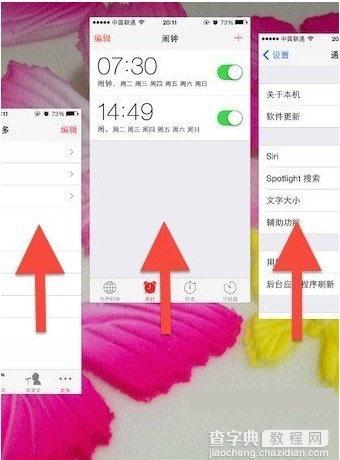
iOS7手势上推关闭应用
3、iOS7手势下推可进行是Spotlight搜索

iOS7手势下推Spotlight搜索
4、在Safari浏览器界面,把标签页往左边或者往右边推是关闭标签页,如下图所示:
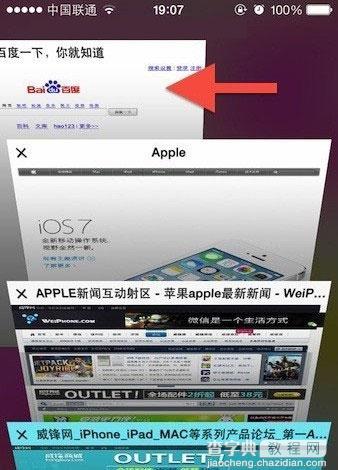
iOS7手势关闭标签
5、另外iOS7手势功能还可以在短信中,向左手势稍稍拉动可以显示每条短信的具体收发时间。而在日历界面,左右滑动可以切换日期时间等等。
编后语:总体来说,iOS7在很多还细微之处增加了手势功能,大幅提升了用户体验,其实iOS 7的手势功能主要是弥补之前iOS 6系统中的返回键设计上的功能不足,全新的iOS7系统中,在这点上做了明显的优化与改进。介绍到这里,相信大家对于iOS7手势怎么用,如何设置均已经飞铲了解了。


